电脑提示windows资源管理器已停止工作如何解决
2022-09-02 u深度常见问题
资源管理器是微软为用户们推出的一项很重要的系统服务功能,能够帮助用户们管理电脑数据以及进行故障恢复,不过最近有位用户在使用电脑的过程当中,遇到了windows资源管理器已停止工作的问题,用户不知道怎么解决,那么电脑提示windows资源管理器已停止工作如何解决呢?今天u深度u盘装系统为大家分享电脑提示windows资源管理器已停止工作解决教程。
windows资源管理器已停止工作解决方法:
1、首先点击左下角开始,然后打开运行。如图所示:
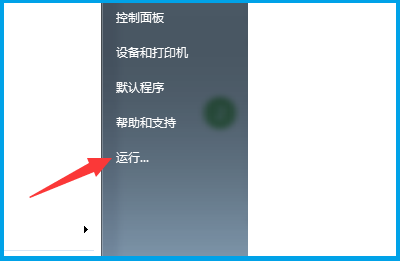
2、输入regedit,回车确定。如图所示:
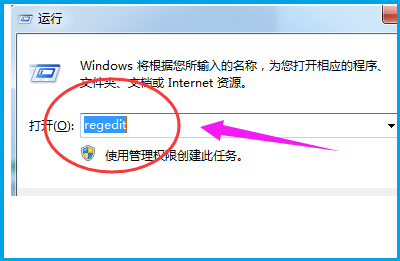
3、依次打开:HKEY_CURRENT_USER\Software\Microsoft\Windows\CurrentVersion\Policies。如图所示:
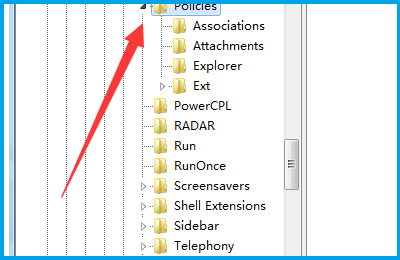
4、右击Policies项,选择新建项,命名为 System。如图所示:
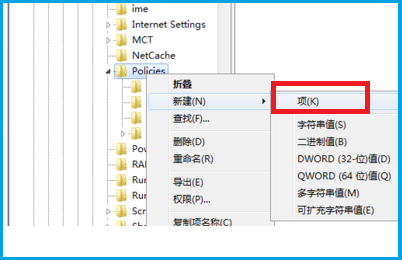
5、在System项右方空白区域选择“新建”,“字符串值”将其命名为 DisableTaskMgr。如图所示:
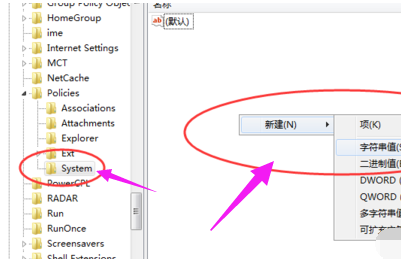
6、打开新建的DisableTaskMgr数值,数据设置为0,点击确定。如图所示:
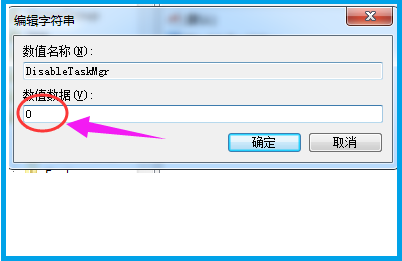
关于windows资源管理器已停止工作解决教程就为用户们详细分享到这里了,如果用户们使用电脑的时候遇到了同样的问题,可以参考以上方法步骤进行操作哦,希望本篇教程对大家有所帮助,更多精彩教程请关注u深度官方网站。

